Membuat Program shutdown otomatis dengan memakai visual basic ini sungguh sangat mudah, dan program shutdown otomatis inipun sangat membantu bagi anda yang sering meninggalkan komputer dalam keadaan hidup misalnya karena menunggu download sesuatu dari internet yang belum selesai. Prosedur dalam pembuatan program ini sama seperti postingan sebelumnya yang membahas tentang membuat kakulator dengan visual basic, membuat program pemutar musik dengan vb, membuat jam alarm dengan vb, membuat animasi dengan vb, membuat aplikasi acak angka dengan vb, maupun membuat program aplikasi-aplikasi matematika dengan VB.
Berikut langkah-langkah pembuatan program shutdown otomatis dengan visual basic 6.0 :
1. Bukalah aplikasi visual basic yang telah terinstall di PC anda, kemudian seperti biasa buat new project dengan standar.exe.
2. Kemudian tambahkan 2 buah frame, 10 label, 3 buah textbox, 3 CommandButton, dan sebuah timer pada form.
3. Lalu desainlah menjadi seperti gambar dibawah ini :
Gambar Pengaturan peletakan kontrol-kontrol pada Form VB
4. Aturlah properties kontrol-kontrol sesuai gambar diatas dan isikan interval 1000 pada timer.
5. Bukalah jendela kode, lalu ketikkan kode / script / listing program seperti di bawah ini :
Dim jam, menit, detik, waktu_shutdown
Private Sub Command1_Click()
jam = Text1.Text
menit = Text2.Text
detik = Text3.Text
waktu_shutdown = jam + ":" + menit + ":" + detik
MsgBox "PC Akan Mati Pukul : " & waktu_shutdown
TimeDown = waktu_shutdown
End Sub
Private Sub Command2_Click()
Text1.Text = ""
Text2.Text = ""
Text3.Text = ""
TimeDown = ""
End Sub
Private Sub Command3_Click()
End
End Sub
Private Sub Timer1_Timer()
TimeNow.Caption = Time
If TimeDown.Caption = TimeNow.Caption Then
Call Shell("rundll32.exe user,exitwindows", vbHide)
End If
End Sub
6. Setelah anda yakin semuanya benar sekarang save dan jalankan (run) program, masukkan waktu yang diinginkan untuk menshutdown komputer anda, maka hasilnya akan tampak seperti gambar dibawah ini.
Gambar program shutdown otomatis dengan Visual basic
7. Good Luck…!!! ( if you fail to plan it means plan to fail )

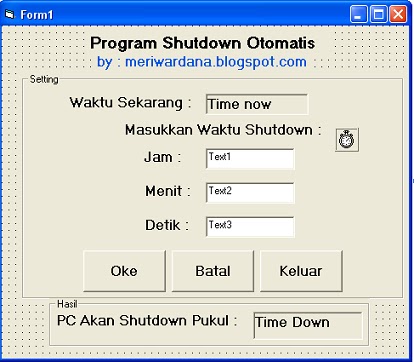

wah mantap tipnya...langsung ke tkp.......
BalasHapusaku masih belum paham... kalo kain zo paham. khususnya troso.... hehehe...
BalasHapusTerima kasih atas kunjungannya.
BalasHapusBlog nya keren uy....
infonya bagus sob, bermanfaat sekali
BalasHapusmakasih infonya, tp dicoba run ada error mengenai modul,mohon solusinya
BalasHapussiip gan mampir juga kesini ya..
BalasHapushttp://alfreeware.blogspot.com/
Thank Gan Tutornya...by Teknik komputer
BalasHapusSaya Coba Berhasil
BalasHapusThx
wah kaya di warnet
BalasHapus